【3】Amazon Music PrimeやSpotifyなどの音楽配信サービスを楽しむ
Fire TV StickはAmazon Music PrimeやSpotify、radiko、カラオケDAMといった音楽配信サービスにも対応しています。なかでもAmazon Music PrimeはAmazonプライム会員なら無料ですので、アプリを探して曲を選べば、思う存分音楽を楽しむことができますよ。
●Amazon Music Prime(公式)は→こちら
Amazon Music Primeを楽しむ手順
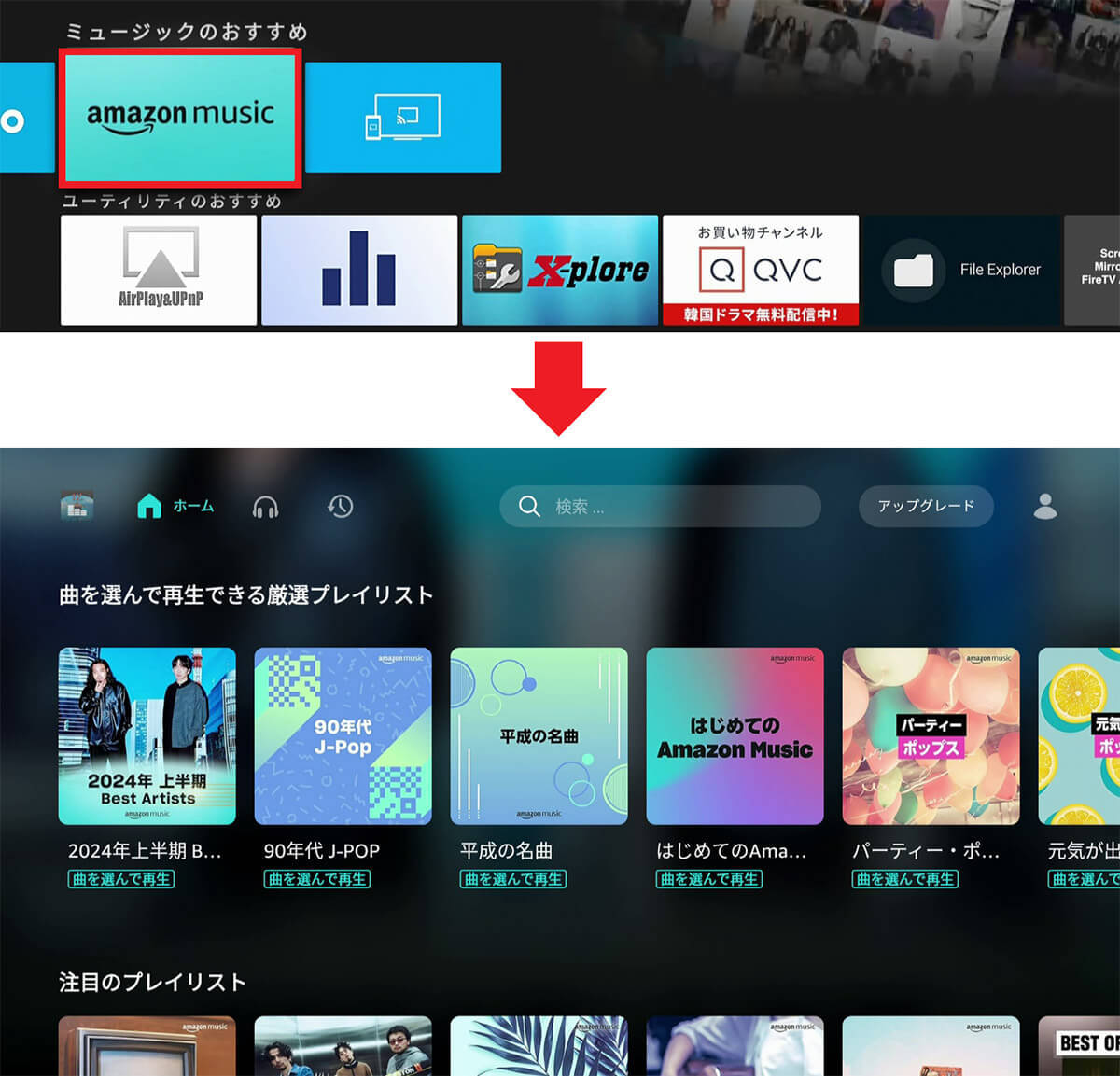
Amazon Music PrimeはAmazonプライム会員になっていれば無料です。まずは、Amazon Musicアプリを起動しましょう(上写真)。これだけで、さまざまな曲が楽しめます(下写真)(画像=『オトナライフ』より 引用)
また、Spotifyは有料サービスもありますが、とりあえず、会員登録しておけば無料で音楽を聴くことができます。今回は、事前に無料会員に登録している場合での手順を紹介しましょう。
●Spotify(公式)は→こちら
Spotifyを楽しむ手順
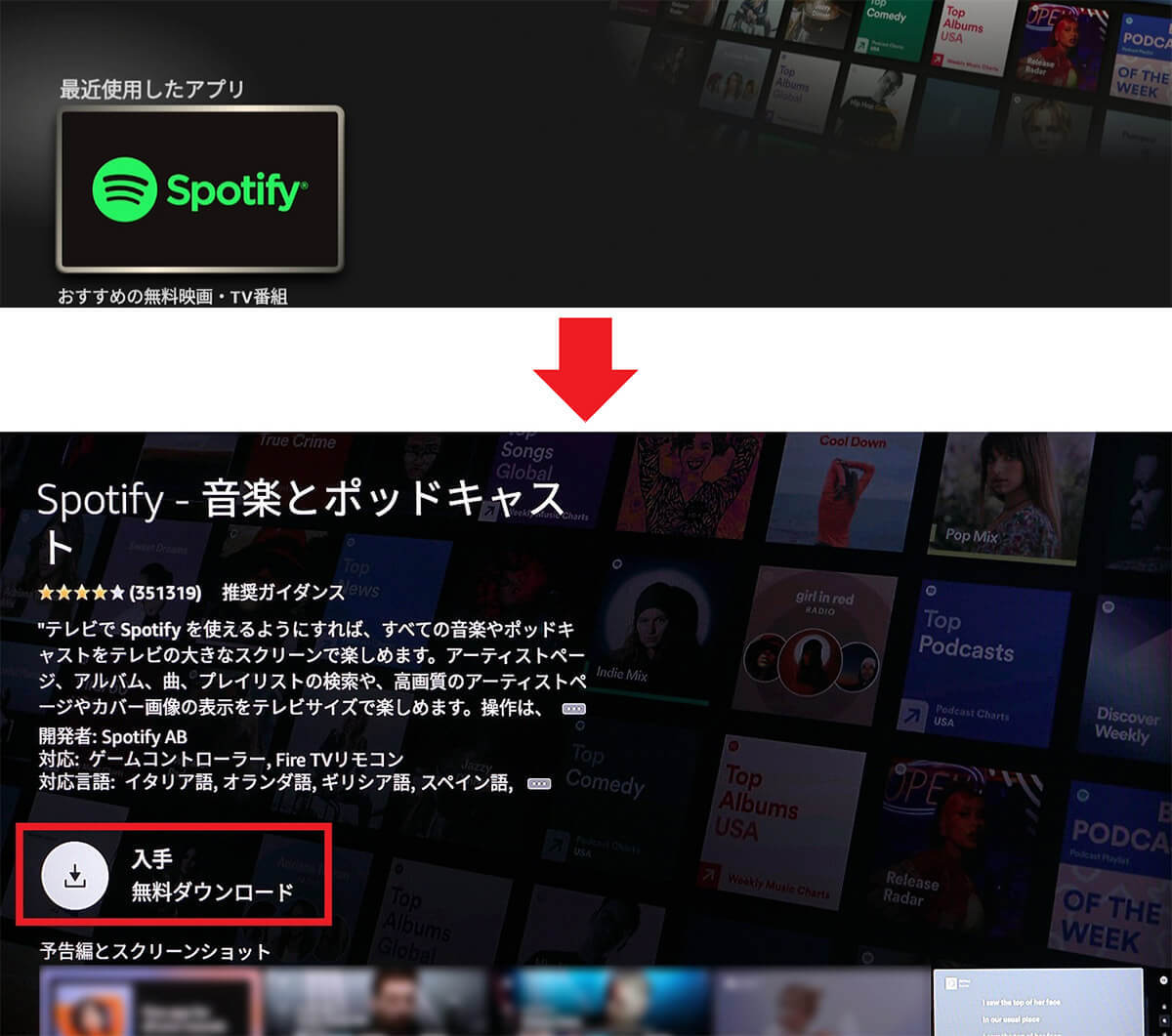
まず、「Spotify」アプリを検索して起動します(上写真)。初回はアプリをダウンロードしてインストールする必要があるので「入手」を押しましょう(下写真)(画像=『オトナライフ』より 引用)
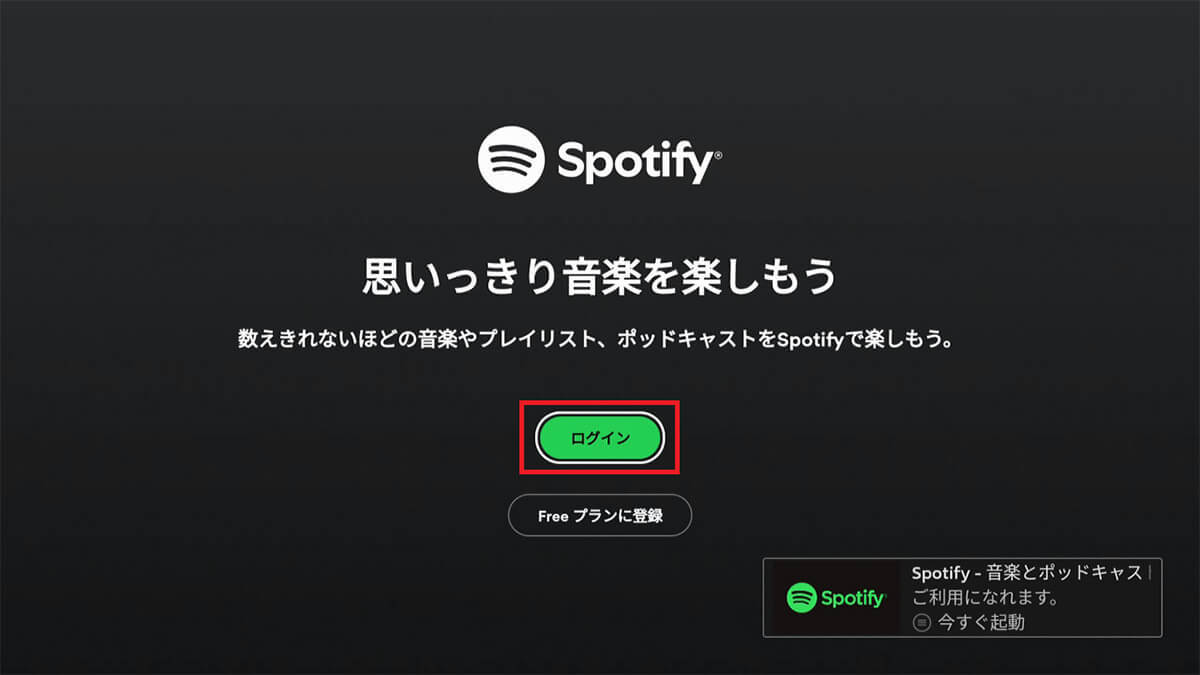
アプリをインストールするとログイン画面が表示されますので「ログイン」を押しましょう。もし、初めて利用する場合は「Freeプランに登録」を押して会員登録すればOKです(画像=『オトナライフ』より 引用)
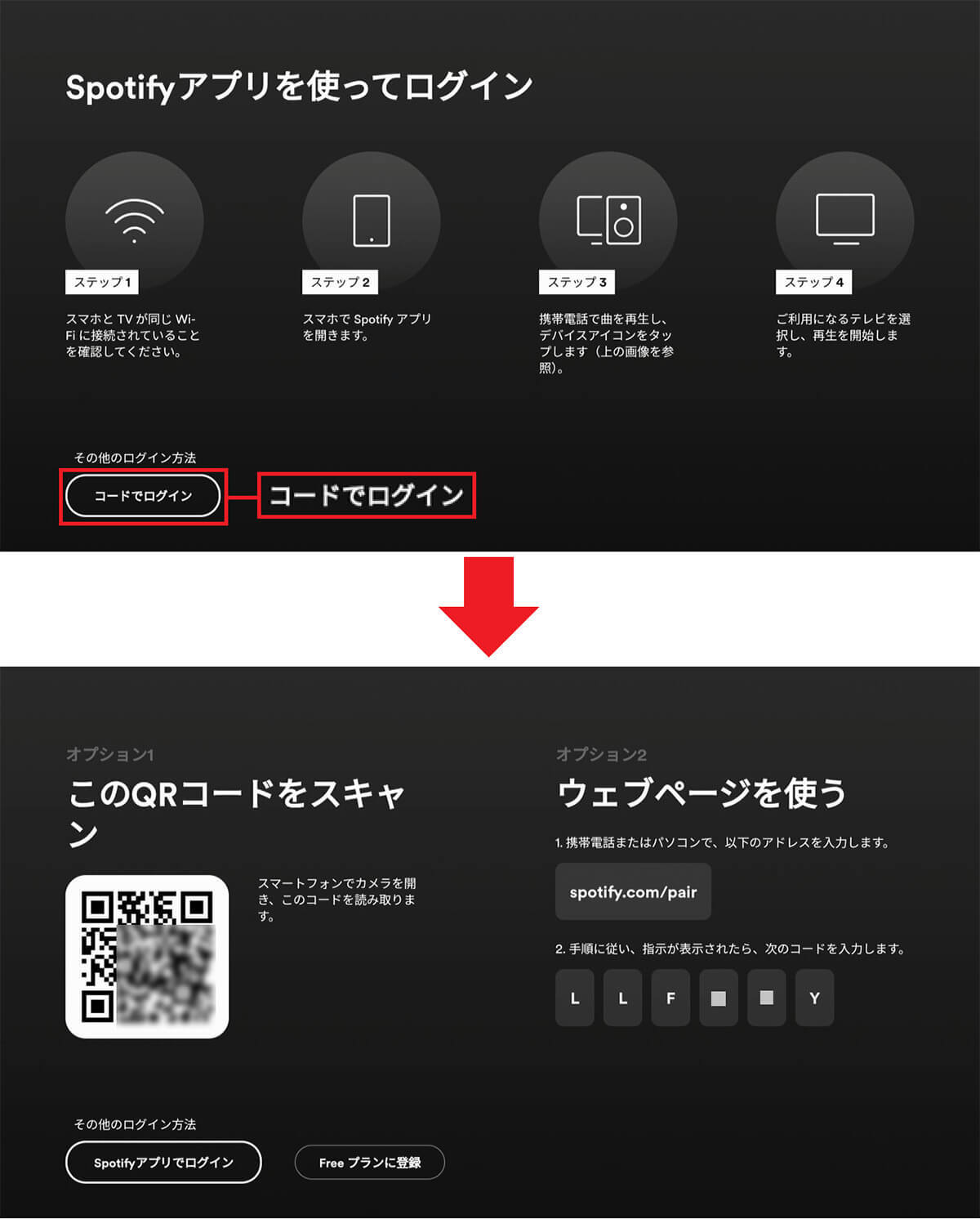
Spotifyのログイン方法が表示されるので、「コードでログイン」を選択しましょう(左写真)。画面にQRコードが表示されるので、今回はこれをスマホで読み込みます(右写真)(画像=『オトナライフ』より 引用)
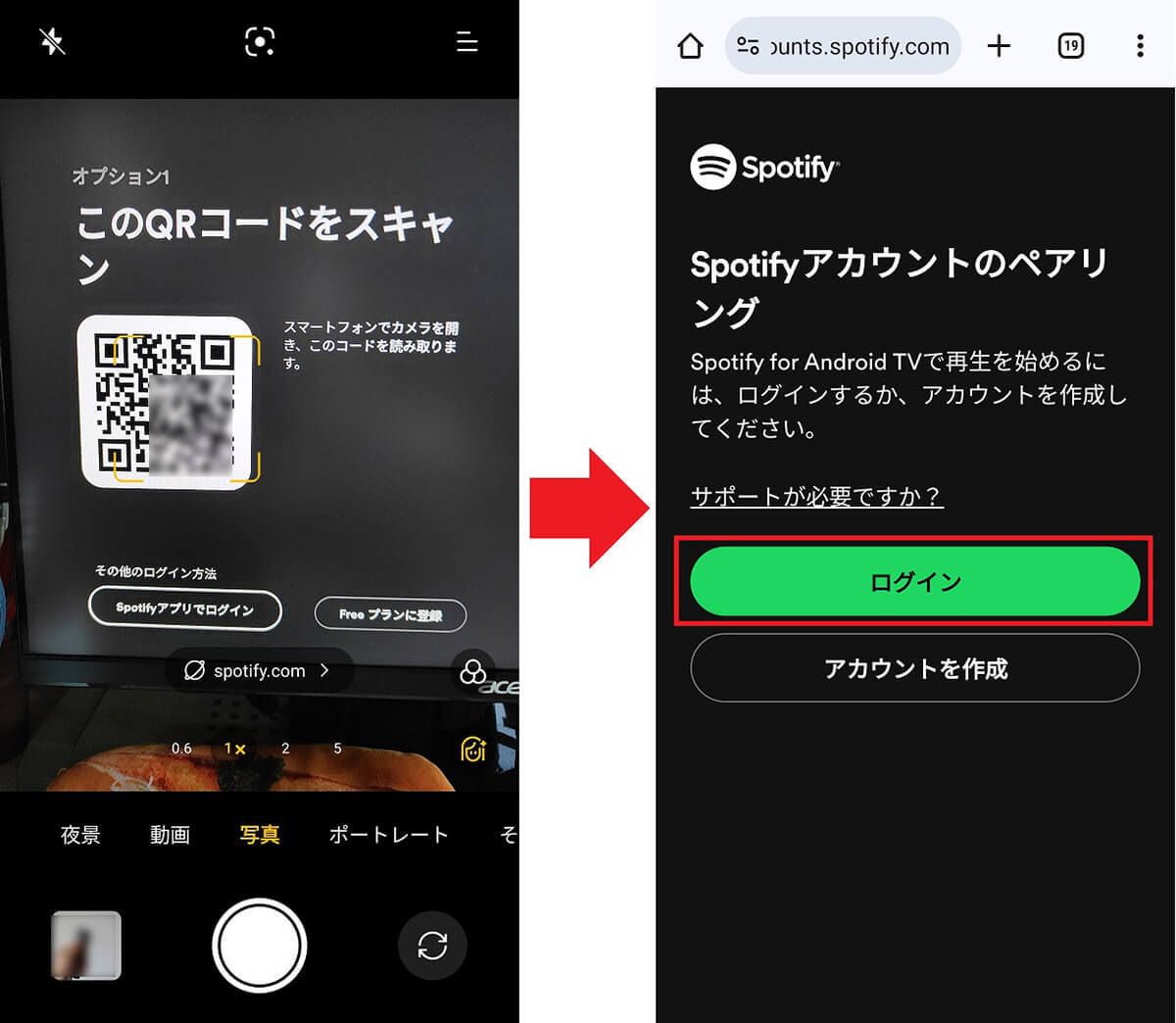
スマホノカメラでQRコードを読み込むと(左写真)、Spotifyのログイン画面が表示されるので、ログインすれば利用できるようになります(右写真)(画像=『オトナライフ』より 引用)
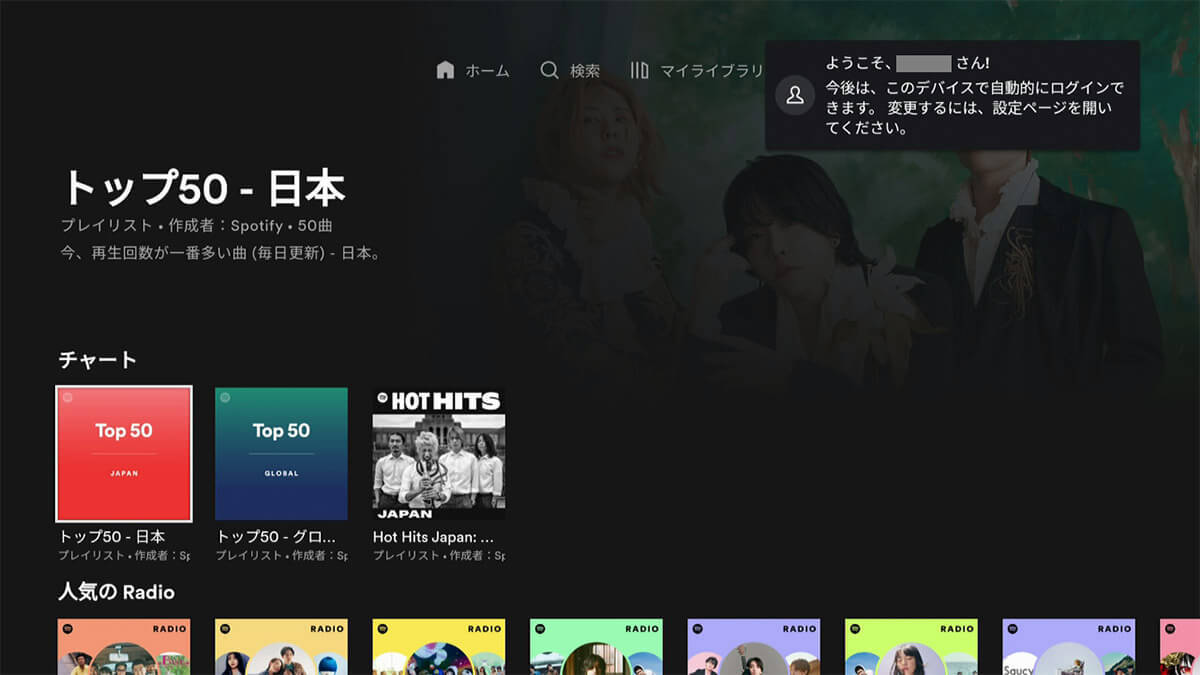
Spotifyの画面が表示されました。無料会員は個別に楽曲を選択することはできないので、提示されたプレイリストを選んで音楽を楽しみましょう(画像=『オトナライフ』より 引用)
【4】Amazon Photosなどの写真の閲覧
Amazonプライム会員になると、「Amazon Photos」に写真を容量無制限でバックアップできますので、家族写真の保存先として利用している人も多いことでしょう。
実は、Fire TV Stickではクラウド(サーバ)上に保存した写真を表示することも可能です。
事前にAmazon Photosに写真をバックアップしておけば、リビングの大画面で写真を楽しむこともできるんですね。
これなら、楽しかった家族旅行の思い出を、家族全員で振り返るなんてことも可能になりますよ。
●Amazon Photosは→こちら
Amazon Photosで写真を閲覧する手順
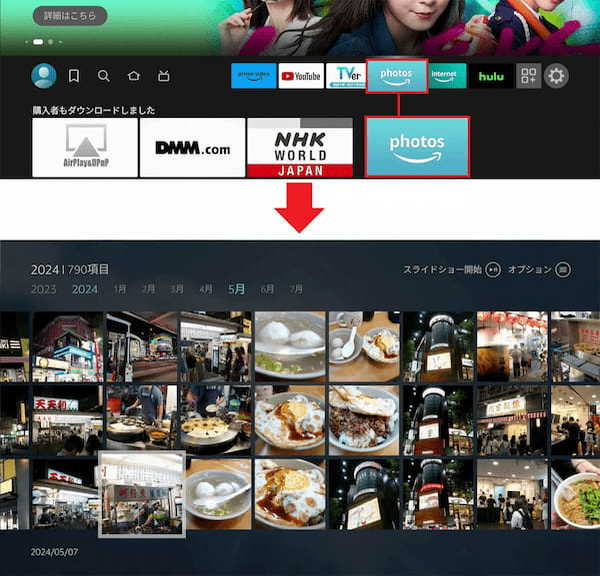
Fire TV Stickで「Photos」アプリを選択すると(上写真)、Amazon Photosにアップロードしてある写真を、大画面テレビで閲覧することが可能。もちろん、スライドショーも利用できますよ(画像=『オトナライフ』より 引用)










































